Cum să faceți o copie de rezervă a site-ului dvs. pe WordPress?
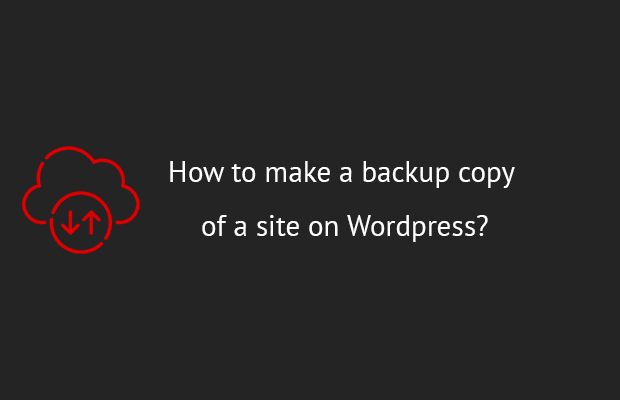
Serverele nu sunt întotdeauna stabile: atacuri DDos, piratarea accesului la o pagină de afaceri. La un moment dat, din cauza unui eșec la găzduire, puteți pierde toate lucrările, colecțiile de pluginuri. De asemenea, articolele vor fi șterse.
Recuperarea fișierelor este o pierdere de timp și bani. Este important să creați o copie de rezervă și să o stocați nu pe un server. Găzduirea partajată nu ajută întotdeauna la „revenire”. Prin urmare, o unitate cloud, de exemplu, OneDrive, Google Drive, este potrivită pentru stocare.
Site defect sau acces problematic la acesta:
- reduce clasamentul motorului de căutare;
- scade veniturile și subminează credibilitatea site-ului;
- crește costul „reparării”. Este nevoie de mult timp pentru a elimina pluginurile defecte și fișierele infectate.
Backupul oportun al site-ului pe Wordpress este o garanție de protecție împotriva eșecurilor și atacurilor hackerilor. De ce backupul nu poate fi stocat pe hosting? Deoarece în majoritatea cazurilor un atac de hacker este îndreptat către el.
Există instrumente speciale pentru crearea unei versiuni de rezervă a site-ului - pluginuri Wordpress. De asemenea, puteți face o copie de rezervă prin intermediul panoului de control al site-ului cPanel.
Suplimente TOP pentru WP site
ALL in One WP Migration (allWP) este cel mai popular instrument de copiere. Asociat cu o temă Wordpress. Pluginul interacționează cu ușurință cu hostingurile Încărcarea unui backup pe o altă platformă se realizează în etape. Acest lucru vă permite să ocoliți restricțiile de server.
Cum se face o copie de rezervă utilizând instrumentul allWP Wordpress:
- rulați pluginul din bara laterală;
- apăsați butonul „EXPORT”;
- selectați elementul „EXPORT către fișier”.
În loc de acesta din urmă, puteți alege să exportați prin servicii online:
- Client FTP precum FILEZILLA;
- OneDrive;
- Google Drive.
Backup WP pe pluginul Drobox. Instrumentul transferă întregul proiect (fișiere media și baza de date completă) direct în spațiul de stocare în cloud.
Avantajele utilizării:
- copii de rezervă nelimitate;
- recuperare nelimitată în cloud;
- face o copie de rezervă completă a site-ului în spațiul de stocare în cloud;
- există sprijin pentru limba rusă.
Printre neajunsuri - modulul PHP Extensions Sockets necesar, posibile probleme de conectare la serverul Dropbox.
Cum să:
- rulați extensia;
- în setări selectați data și frecvența copiei de rezervă.
Întregul site va fi migrat automat. Când ați terminat, trebuie să verificați folderul site-ului de pe discul online.
Plugin pentru WP UpdraftPlus
Instrumentul face backup-uri automat. Există o setare care vă permite să creați copii de rezervă manual, cu încărcarea în:
- Dropbox;
- Amazon S3;
- Rackspace.
Există o funcție de copiere a anumitor fișiere și a întregului site simultan, puteți seta un anumit program de backup. Pentru a restabili dintr-o copie de rezervă, trebuie să instalați pluginul și să importați baza de date.
Instrument DUPLICATOR
Pluginul salvează site-ul într-un singur fișier .zip: pluginuri, bază de date. Există versiuni gratuite și cu plată. Acesta din urmă vă permite să faceți o copie de rezervă numai manual. Diferențe:
- nu este nevoie să instalați Wordpress;
- pentru a restabili versiunea de rezervă este încărcată pe server;
- începe fișierul de instalare;
- toate fișierele site-ului sunt generate automat.
Duplicatorul este utilizat pentru a forma un set de instrumente gata pregătit. O caracteristică deosebit de relevantă dacă site-urile WP sunt create frecvent și în cantități mari, iar setările sunt standard. Pluginul economisește timp.
Add-on WP Migrare DB
Dezavantaj - tip de copiere de rezervă cu structură redusă. Pluginul creează numai copii de rezervă ale bazelor de date. Instrumentul poate fi personalizat pentru o anumită selecție sau puteți elimina un anumit tabel din copiere. Există filtrarea datelor.
Avantajul este lucrul cu un număr mare de baze de date. Pentru o abordare mai profesională, există o versiune foarte specializată a programului de completare Wordpress.
BackUpWordpress - plugin simplu și funcțional
Există atât copiere manuală, cât și copiere automată a site-ului. Instrumentul vă permite să faceți copii de rezervă ale fișierelor specifice sau ale întregului proiect. După instalarea pluginului, sunt generate automat 2 planificări de rezervă.
Funcționalitatea permite:
- adăugați și modificați programări;
- setați o frecvență specifică pentru crearea unei copii de rezervă;
- setați numărul de arhive de păstrat.
Instrumentul vă va notifica prin e-mail la finalizarea backupului. Copiile de rezervă pot fi încărcate direct în spațiul de stocare în cloud Dropbox.
BackWPup
Există 2 versiuni: gratuită, avansată. Primul conține funcționalități de copiere de bază. Site-ul poate fi salvat în fișier XML sau în oricare altul. Instrumentul vă permite să excludeți dosare.
Pluginul verifică, optimizează și restabilește baza de date a site-ului. Funcțiile corespunzătoare trebuie selectate în setări. În mod standard, copiile de rezervă sunt stocate pe:
- Dropbox;
- Amazon S3;
- Microsoft Azure;
- SugarSync;
- Rackspace.
Beneficii:
- posibilitatea de a arhiva o versiune de rezervă;
- crearea unui fișier separat cu pluginuri preinstalate;
- selectați versiunea de rezervă: XML, zip, tar, tar.gz, tar.bz2.
Dintre neajunsuri, merită remarcat lipsa limbii ruse. Pentru funcții avansate, trebuie să cumpărați un abonament. Tarifele variază în funcție de funcțiile necesare.
Plugin XCloner - backup și restaurare cu două clicuri
O copie a site-ului este creată în folderul standard wp-content / backup-uri. Copierea atât a site-ului, cât și a bazei de date este configurată separat.
Beneficii:
- există o funcție pentru corectarea fișierului Regex și crearea unui RC înainte de actualizarea Wordpress;
- există un programator pentru copierea automată, copiile de rezervă pot fi comprimate.
Printre neajunsuri se numără și lipsa limbii rusești.
Cum se realizează o versiune de rezervă prin sistemul de gestionare cPanel
Intrați în panoul de administrare și selectați opțiunea „Asistent de rezervă” din meniul „fișiere”. Există 2 instrumente în acest moment:
- backup;
- restabiliți.
Primul este crearea RC, iar al doilea este restaurarea proiectului. Prin urmare, trebuie să selectați Backup. Dacă doriți să porniți dintr-o copie de siguranță, atunci elementul Restaurare va funcționa.
Etapa 2 - Configurarea Backup-ului (AC)
2 tipuri dintre care puteți alege: copie completă, parțială. Acesta din urmă presupune o copie de rezervă:
- toate fișierele;
- directorul principal al site-ului (Directorul principal);
- Baze de date MySQL;
- Filtre și redirecționatoare de e-mail specifice.
Tipul de instrument este selectat pe baza cerințelor. Dar este recomandat să alegeți Backup complet.
Pasul 3 - Locație de rezervă
După alegerea tipului de RK, trebuie să specificați locația de stocare și adresa de e-mail. Acesta va primi o notificare despre finalizarea copiei de rezervă. Pentru a selecta un director, trebuie să decideți depozitul:
- Director de acasă;
- stocare cloud la distanță.
Procesul va dura ceva timp - în funcție de dimensiunea proiectului, a pluginurilor și a bazei de date. După finalizarea procesului, o notificare va fi trimisă la adresa de e-mail. Copia de rezervă creată este descărcată opțional pe computerul dvs.
Ce cale să alegeți?
Tehnologia RK trebuie selectată individual. Pluginurile Wordpress sunt mai ușor de utilizat și mai rapide. Puteți obține instrumente avansate numai după achiziționarea unui abonament.
Copierea unui site prin cPanel este gratuită. Dar necesită cunoașterea limbii engleze și durează mai mult.

